二つの方法があります。※どちらの場合でも同時使用はできません。
- LAN上のパソコン1台をライセンス認証サーバー(親機)として使用する。
- 使用するパソコンのみ適宜ライセンス認証を行なう。
LAN上の1台をライセンス認証サーバー(親機)とする場合
1台目のパソコン(認証サーバー・親機)へのインストール時は下記点に注意してください。
CodeMeterランタイムキットのインストール途中で[カスタムセットアップ]の[ネットワークサーバ]で[ローカルハードドライブにインストール]を選択してください。
※上記設定でのインストールを忘れた場合は[CodeMeter Runtime Kit]をアンインストールし、再度インストールを行ってください。
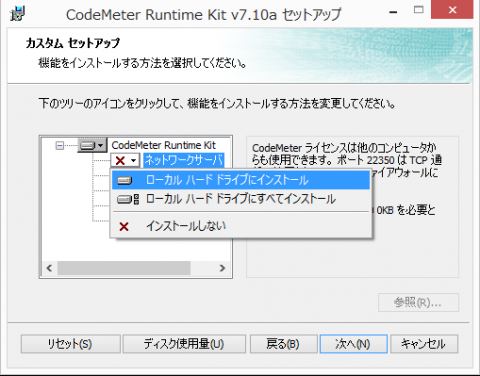
-
- 製品インストールされる時はそのままライセンス認証を行なってください。(後でも認証は可能です。)
2台目以降のパソコン(クライアント・子機)へのインストール時はライセンス認証を行なわないでください。
-
- (製品をインストール行わなかった場合)
Windows画面のタスクトレイ(既定では右下)で[綜合メニューランチャー]のアイコンで右クリックメニューより[開く]クリック。
別ウィンドウで[メニューランチャー]表示。
[メニューランチャー]の下段の一覧より使用予定のプログラムの行を選択。
[メニューランチャー]で[ライセンス認証]ボタンクリック。
UACメッセージ(「このアプリがデバイスに変更を加えることを許可しますか?」)で[はい]ボタンクリック。
選択行の製品名に「(認証済み)」の表記が有れば、[メニューランチャー]を右上の[X]ボタンクリックで終了。
- 1台目のライセンス認証(認証サーバー・子機)を行なったパソコンで
- [スタート]-[CodeMeter]-[CodeMeter Control Center]クリック。
- 別ウィンドウで[CodeMeter コントロールセンター]表示。
- [CodeMeter コントロールセンター]右下の[WEBアドミン]ボタンクリック。
- 既定のブラウザー経由で[CodeMeter Webアドミン]表示。
- [CodeMeter Webアドミン]で[設定]-[サーバー]クリック。
- [CodeMeter Webアドミン]で[ネットワークサーバー]枠内の[可]を選択して、[適用]ボタンクリック。
- [CodeMeter Webアドミン]で[ネットワークサーバー]枠内の[可]が選択状態でブラウザーを閉じます。
使用するパソコンのみ適宜ライセンス認証を行なう場合
-
- 1台目のライセンス認証を行なったパソコンで
- Windows画面のタスクトレイ(既定では右下)で[綜合メニューランチャー]のアイコンで右クリックメニューより[開く]クリック。
- 別ウィンドウで[メニューランチャー]表示。
- [メニューランチャー]の下段の一覧より解除予定のプログラムで「(認証済み)」の表記の有る行を選択。
- [メニューランチャー]で[ライセンス解除]ボタンクリック。
- UACメッセージ(「このアプリがデバイスに変更を加えることを許可しますか?」)で[はい]ボタンクリック。
- 選択行の「(認証済み)」の表記が消えれば、[メニューランチャー]を右上の[X]ボタンクリックで終了。
- 2台目以降の使用予定のパソコンで
- Windows画面のタスクトレイ(既定では右下)で[綜合メニューランチャー]のアイコンで右クリックメニューより[開く]クリック。
- 別ウィンドウで[メニューランチャー]表示。
- [メニューランチャー]の下段の一覧より使用予定のプログラムの行を選択。
- [メニューランチャー]で[ライセンス認証]ボタンクリック。
- UACメッセージ(「このアプリがデバイスに変更を加えることを許可しますか?」)で[はい]ボタンクリック。
- 選択行の「(認証済み)」の表記が有れば、[メニューランチャー]を右上の[X]ボタンクリックで終了。
- 対象プログラムの起動可否を確認します。